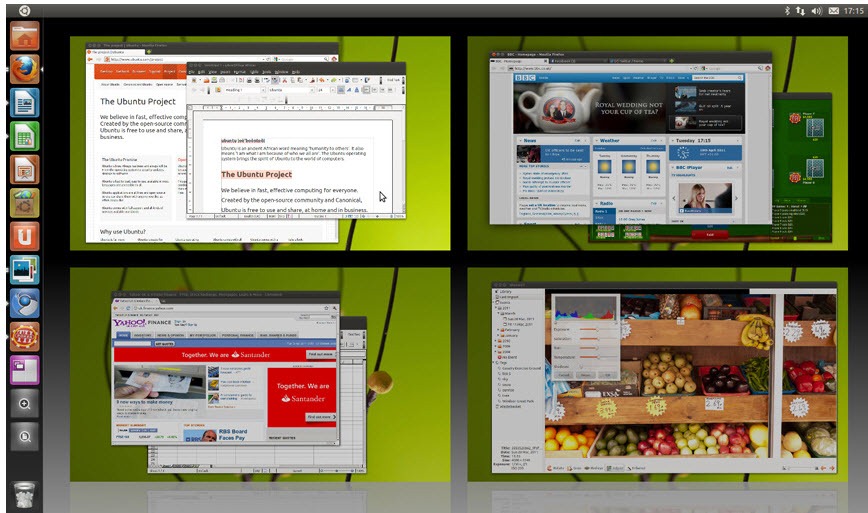Com a saída do novo Ubuntu 11.04, são muitos os utilizadores que decidem proceder à sua instalação para conferir todas as novidades. Além das novidades já conhecidas e apresentadas no pplware, hoje deixamos cinco dicas para usarem/testarem no vosso Ubuntu 11.04 Natty Narwhal.
Como monitorizar a memória RAM e uso do CPU?
Para monitorizar o estado da memória RAM e CPU na barra superior, basta instalar o indicator-sysmonitor utilizando o seguinte conjunto de comandos:
sudo add-apt-repository ppa:alexeftimie/ppa
sudo apt-get update
sudo apt-get install indicator-sysmonitor
Em seguida escolhemos System monitor Indicator
Após escolher a opção anterior, é apresentado na barra superior a indicação do CPU e memória RAM em uso.
Dconf-editor – Uma ferramenta para alterar parâmetros escondidos do Unity
Para quem pretender aceder a configurações “escondidas” do Unity pode instalar o Dconf-editor através do seguinte comando.
sudo apt-get install dconf-tools
Informações meteorológicas na barra superior
Para estar sempre atento ao estado do tempo que faz na nossa cidade/vila/aldeia, podemos instalar o indicator-weather que disponibiliza na barra superior um conjunto de informações sobre o tempo. Para instalar, basta executar o seguinte comando.
sudo apt-get install indicator-weather
Depois de instalado, abrimos a dash e procuramos por weather Indicator.
O weather Indicator aparecerá na barra superior e apenas temos de indicar qual a nossa cidade/vila/aldeia para que a aplicação nos dê indicações sobre as previsões meteorológicas.
A sua máquina não tem suporte para o Unity3D?
Como todos nós sabemos, o Ubuntu 11.04 traz por omissão o Unity 3D como interface gráfica. No entanto, se possuímos uma máquina mais antiga cuja placa gráfica não suporte 3D, então não podemos testar o Unity 3D. De forma a ultrapassar esta questão, devemos entrar numa sessão com gnome e instalar o unity-2d através do seguinte comando.
sudo apt-get install unity-2d
Depois de instalado o Unity-2D, basta reiniciar o sistema e voltar a entrar normalmente no sistema (opção Ubuntu no menu de autenticação).
Por fim, para os utilizadores que pretendam instalar facilmente o flash player, podem fazê-lo através do seguinte comando.
sudo apt-get install flashplugin-installer
Esperamos que estas pequenas dicas sejam de utilidade e já informamos que podem aceder facilmente a linha de comandos carregando nas teclas CTRL+ALT+T. Quem souber mais “dicas”, não se esqueça de partilhar as mesmas nos comentários.
Bom fim de semana!